Как да направите въртяща се таблица в електронната таблица на Google Документи

Тази седмица Google Docs представи Pivot Tables, anФункция на Excel, която липсва от известно време. Обобщените таблици са ви полезни, когато имате голяма електронна таблица, която искате да обобщите. Процесът работи, като ви позволява да въртите данни и да ги преглеждате от множество ъгли, а когато погледнете данни от различни ъгли, може да се отвори някаква възможност да видите модели, които не са били толкова очевидни преди.
Google всъщност вече е създал видеоклип, който обобщава процеса доста добре, вижте го по-долу.
Ако не ви харесва YouTube или видео форматът не работи; имаме текстовото издание по-долу. Използваме шаблона на Google като пример в този урок.
Етап 1
Първо ще трябва да направите своя база данни. Тъй като въртящите се таблици са полезни в ситуации, в които имате голямо количество данни, можете да направите това толкова голямо, колкото е необходимо.
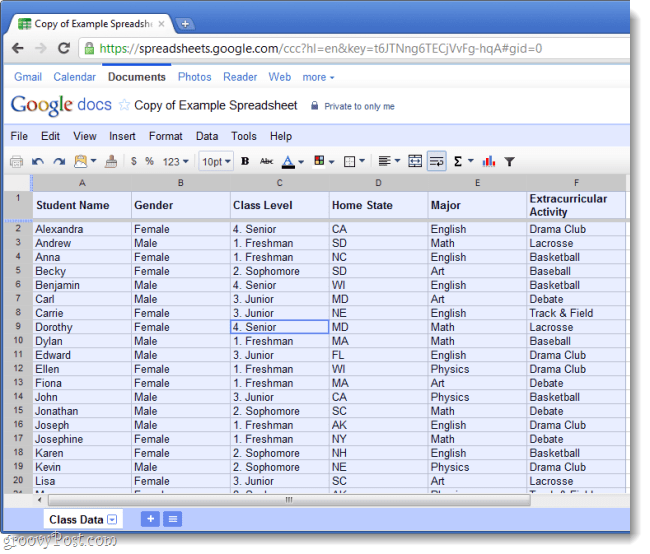
Стъпка 2
Сега, когато електронната ви таблица е пълна с вашата информация, Изберете всичко (всичките ви редове и колони) и след това в лентата с менюта Изберете Данни> Отчет на оборотна таблица.
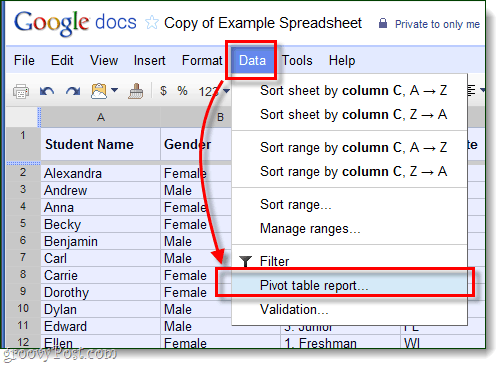
Стъпка 3
Google Документи вече ще добавят нов лист към документа (показано в долната лява част на браузъра). Новият лист трябва да се нарича Pivot Table 1 и ще има нов инструмент, Редактор на отчети, в десния прозорец.
Работата с редактора на отчети е много като изграждане на миниатюрна таблица. Изберете вашите редове и колони, а след това и данните, коитовърви заедно с тях. Просто гледайте кои редове и колони сте избрали, защото ако добавите прекалено много детайли, това противоречи на цялата точка на създаване на въртяща се таблица.
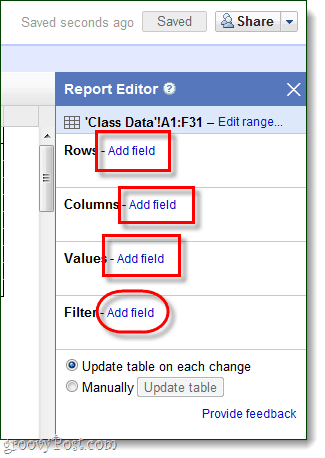
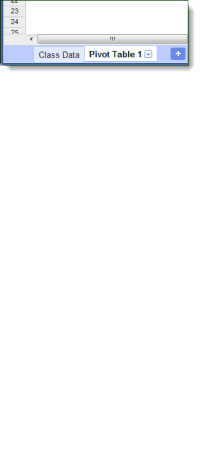
Стъпка 4
При добавяне Стойности към въртящата се таблица, вероятно ще трябва да промените Обобщете по настройка. Ако искате да се показват реалните статистически данни и сумите, изберете COUNTA.
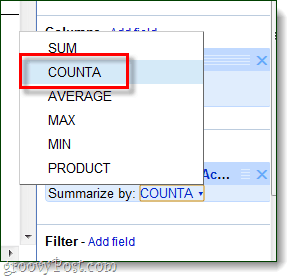
заключение
Обобщените таблици са най-добрият начин за опростяване на големи електронни таблици. Настройването на опорни таблици в Google Документи е просто и ново, но все още не върши работата, която Microsoft Excel или Open Office можеха.
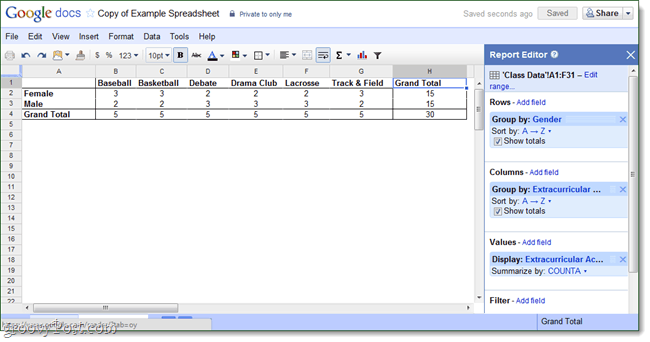










Оставете коментар